
Chcesz zaoszczędzić papier? Można drukować na obu stronach papieru dla poszczególnych zadań drukowania, jak również wszystkich przyszłych zadań drukowania. Pokażemy Ci, jak skonfigurować obie te opcje na komputerze z systemem Windows 11.
W zależności od typu drukarki, można użyć ręcznego drukowania dwustronnego lub automatycznego drukowania dwustronnego. Jeśli drukarka obsługuje automatyczny druk dwustronny, kolejne strony do zadania drukowania zostanie automatycznie podawany do drukarki. Na ręcznych drukarek duplex, trzeba będzie ręcznie dodawać strony do drukarki, aby drukowanie na obu stronach papieru . W tym przewodniku użyjemy ręcznego dupleksu drukarki.
ZWIĄZANE Z: Jak zatrzymać dwustronne drukowanie z Będąc Domyślnie w MacOS
Jak drukować dwustronnie na indywidualnej pracy w systemie Windows 11
Aby drukować na obu stronach papieru za pomocą pojedynczego zadania drukowania, należy użyć tej metody.
Po pierwsze, otwórz dokument, który chcesz wydrukować w obsługiwanej aplikacji. Na przykład, jeśli chcesz wydrukować dokument WordPad, otworzyć dokument w aplikacji WordPad.
W WordPad (lub dowolny inny program, gdzie po otwarciu dokumentu), wciśnij Ctrl + P, aby otworzyć okno drukowania. Aby skorzystać z opcji paska menu, aby otworzyć to okno, kliknij Plik & gt; Druk w większości aplikacji.
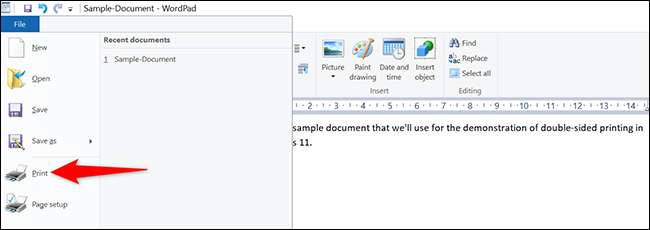
Pojawi się okno „Drukuj” na ekranie. Tutaj wybierz drukarkę, a następnie kliknij przycisk „Preferencje”.
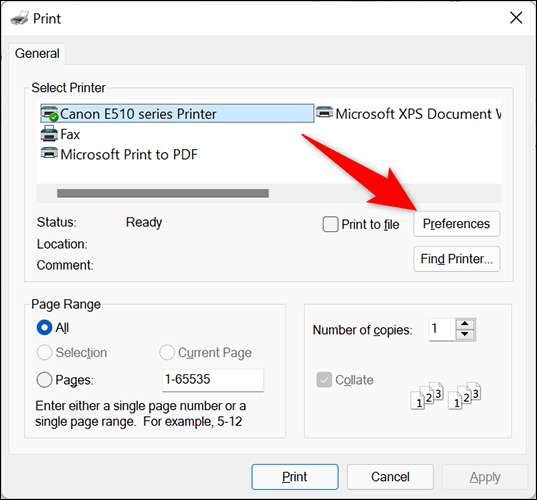
W oknie „Preferencje drukowania”, które zostanie otwarte, zaznacz „druk dwustronny (ręczny)” opcję. Następnie w dolnej części okna, kliknij przycisk „OK”.
Wskazówka: Jeżeli Państwa oferty drukarce „Duplex Printing (Automatyczne)” opcji, wybierz, które tutaj. W ten sposób nie będziesz musiał ręcznie wstawić stron w drukarce.
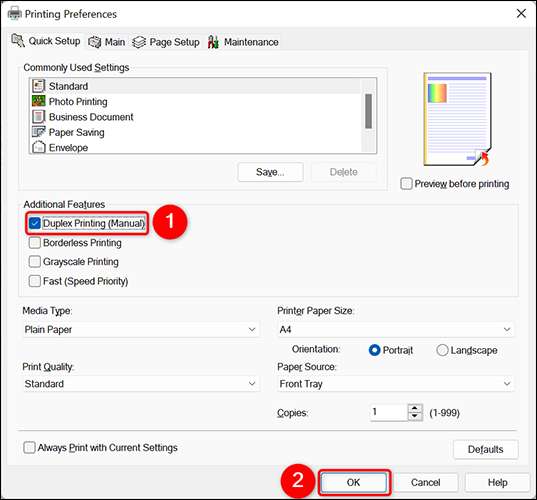
Jesteś teraz z powrotem do okna „Drukuj”. Tutaj, kliknij przycisk „Zastosuj”, a następnie kliknąć przycisk „Drukuj”, aby wydrukować dokument po obu stronach papieru.
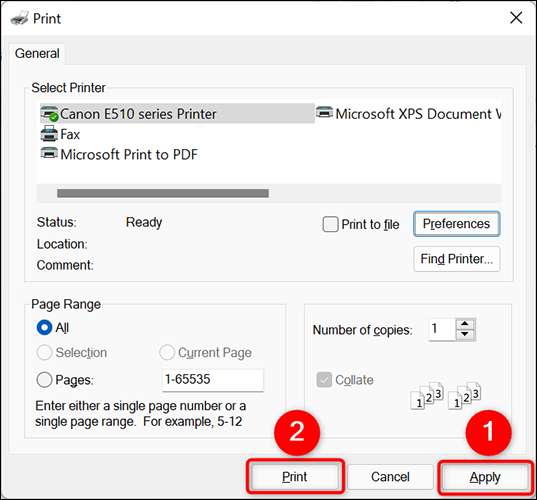
A to, w jaki sposób skorzystać z obu stron swoich dokumentach podczas drukowania dokumentów!
Jeśli używasz w kłopoty drukowania w programie Microsoft Word Należy Zajrzyj wskazówki dotyczące rozwiązywania problemów z tuszem .
ZWIĄZANE Z: Jak rozwiązywać problemów z drukowaniem w programie Microsoft Word
Jak zrobić Drukowanie dwustronne domyślnego w systemie Windows 11
Aby zrobić to więc system Windows 11 PC zawsze drukuje po obu stronach papieru, można zmodyfikować opcję Ustawienia w aplikacji na komputerze.
Aby to zrobić, otwórz aplikację Ustawienia za pomocą skrótu klawiszowego + í Windows. W menu Ustawienia, w lewym pasku bocznym wybierz „Bluetooth & amp; Urządzenia."
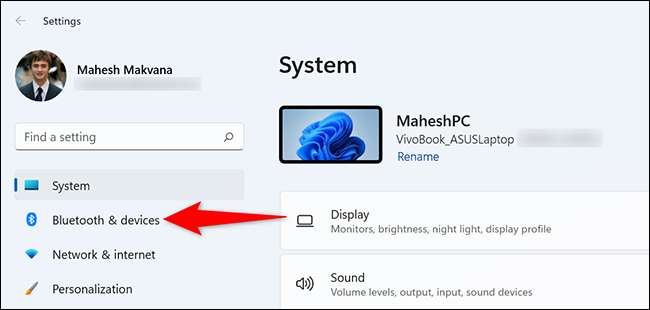
Na „Bluetooth & amp; Urządzenia”kliknij„Drukarki & amp; Skanery „.
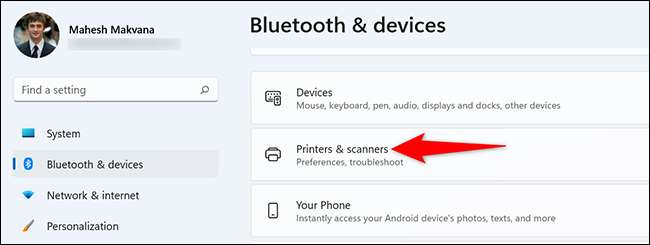
Na „Printers & amp; Skanery”strona, wybierz drukarkę.
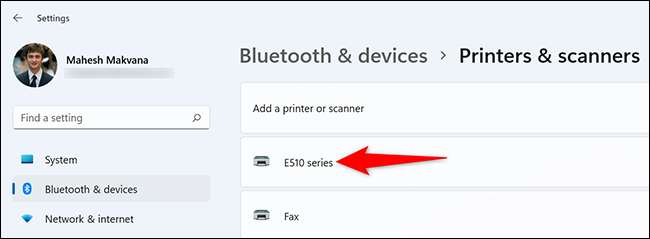
Strona drukarki otworzy. Na szczycie tej stronie, kliknij zakładkę „Ustawienia drukarki”. Następnie wybierz „Preferencje drukowania”.
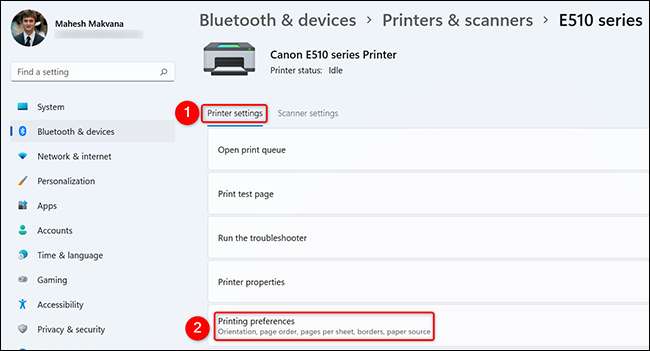
Zobaczysz okno Preferencje drukarki. Tutaj aktywować „druk dwustronny (ręczny)” opcję. Następnie w dolnej części okna, kliknij przycisk „Zastosuj”, a następnie kliknij „OK”.

I to wszystko. Dwustronny druk jest teraz domyślną opcją drukowania na komputerze z systemem Windows 11 PC.
Istnieje wiele opcji, które można zarządzanie dla drukarki Tak, że działa dokładnie tak, jak chcesz. Sprawdź nasz przewodnik na tym, by dowiedzieć się, co te opcje są.
ZWIĄZANE Z: Jak zarządzać drukarką w systemie Windows 10







